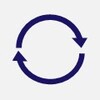从这里开始是正文
网上注册用户的手续介绍
最后更新日期2025年3月21日
在线手续菜单
请选择您想要的程序。
新注册
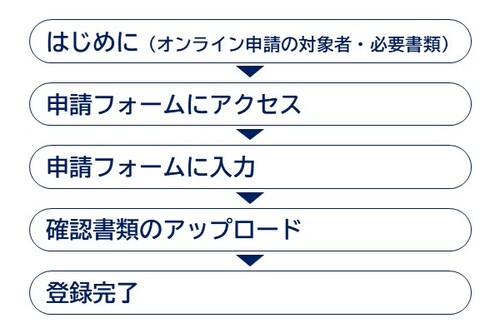
数字图书馆卡新登记的流程
首先
能够在线注册的人
住在横滨市内或上下班、上学的人
温馨小语提示
以下情况不能在网上申请,请在窗口申请。
- 住在横滨市外的邻近市的人(详情请确认广域使用情况)
- 已经注册的人
- 想使用塑料图书馆卡的人
在网上注册的情况下,只能使用智能手机上显示的“数字图书馆卡”。
在线用户注册所需的内容
- 有效的电子邮件
今后图书馆会给填写的邮件地址发送通知。 - 本人确认文件的复印件(图像数据)
- (上下班、上下学的情况)可以确认工作单位、上学地点的文件(员工证、学生证、学生手册等)
本人确认文件的例子
MyNumber卡、驾驶执照、健康保险证、各种残疾人手册、学生证、学生手册等
注意:如果有有效期限的记载,则仅限于有效期内的。
申请所需的时间
从申请到登记需要3天左右。
温馨小语提示
- 申请内容不完备或有很多申请的情况下,还需要更多的时间。
- 如果您希望紧急发行的话,请在图书馆窗口办理手续。
申请形式的输入方法
访问申请表格,在利用者信息临时登记的页面上输入必要事项。
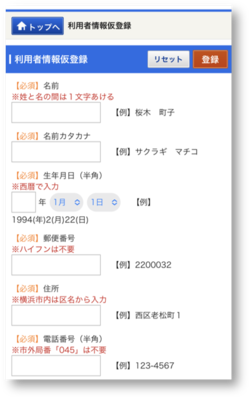
输入时的注意事项
- 密码在8个字符以上15个字符以内,英文、数字、符号(-/@.+*#!?%&等),请分别使用一个字以上。
- 请选择“电子发送”确认证明书。
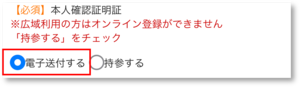
本人确认文件的上传方法
- 临时注册完成后,您申请的邮件地址将收到邮件。打开邮件,按正文的URL。

- 在“本人确认认证”页面上输入邮件地址和申请时输入的密码,然后“登录”。
- 在“本人确认登录”页面上附上确认文件的图像,进行“登录”。
上传图像时的注意事项
- 申请中最多可以附加两个文件。附上MyNumber卡时,请不要附上背面(记载有MyNumber的面)。
- 附件的文件格式有gif、jpg、jpeg、png 4种,文件大小是每一个文件在3MByte以内。如果超过附件的上限,请到窗口申请。
图像的好例子和坏例子
 好的例子:文字清晰可见
好的例子:文字清晰可见
 不好的例子:图像小,无法读取文字
不好的例子:图像小,无法读取文字
登录完成邮件会送到
- 登录完成后,会通过邮件收到“本人确认文件受理的通知”。在办完手续之前请等3天左右。
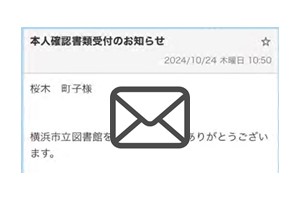
- 手续结束后,会收到“登录完成通知”的邮件。邮件正文中记载了用户编号。
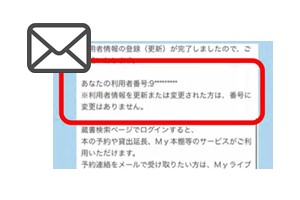
转到新注册申请表格
请在确认上述输入方法后,进入申请表格进行登记。
通过视频确认申请程序(约5分钟)
申请的注意事项
申请内容的确认
- 为了确认申请内容,有时会联系申请时注册的邮件地址或电话号码。
- 在采取垃圾邮件对策(域指定接收、接收许可等)的情况下[email protected]”的邮件接收可能。
- 您输入的个人信息将按照《个人信息保护相关法律》进行妥善管理,不用于图书馆业务以外的地方。
来自图书馆的通知发送
注册的地址今后会发送以下通知。(仅限希望者。您可以在我的库中更改。)
- 通知您预约资料已经准备好了。
- 利用者号码(图书馆卡号码)的有效期临近的话会通知您。
- 正在借出的资料的返还期限已经过了的话,我会通知您的。
- 可以收到新到的图书信息(需要事先在“新到的邮件登录”中登记条件)。
- 由于感染症等的扩大、自然灾害等原因,图书馆不得已突然休馆的情况下,会紧急通知。
关于本页的咨询
页面ID:199-376-262